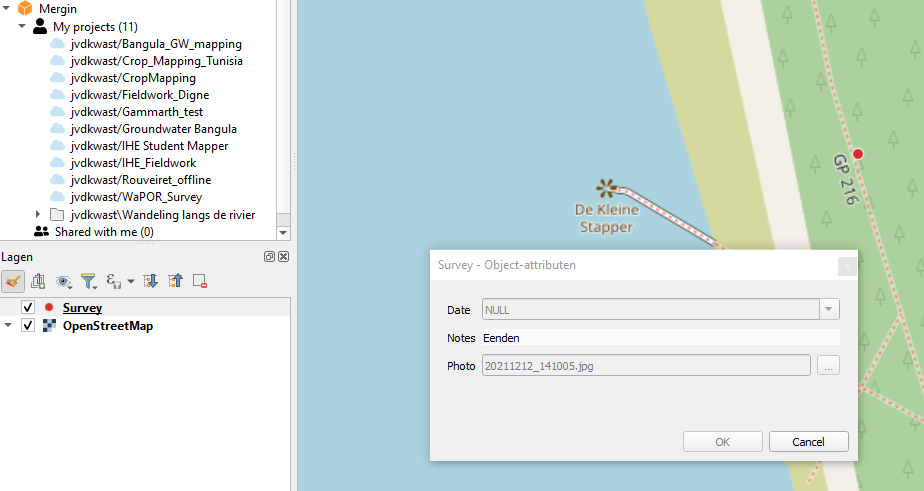Survey gegevens op uw computer openen
3. Je project lokaliseren en openen
- Start QGIS Desktop.
- Ga in het hoofdmenu naar Plug-ins | Plug-ins beheren en installeren...
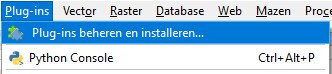
- Installeer de Mergin plug-in:
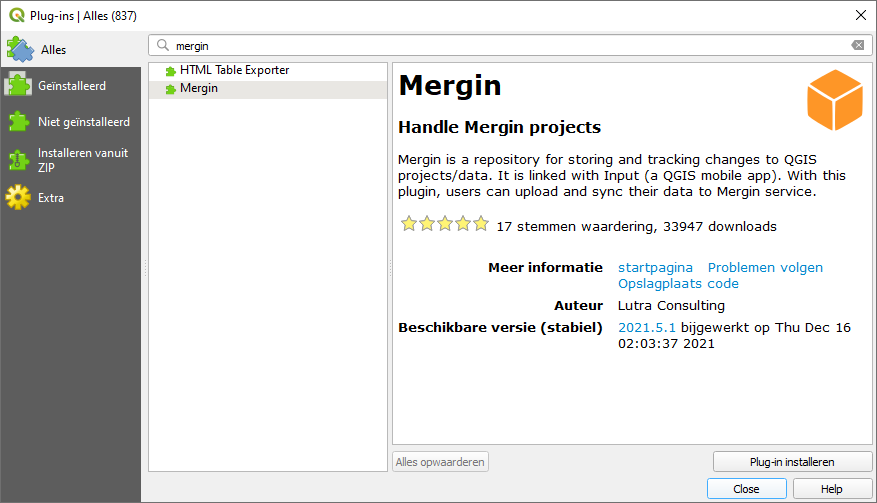
- Ga naar het Browser paneel
Daar kan je Mergin vinden.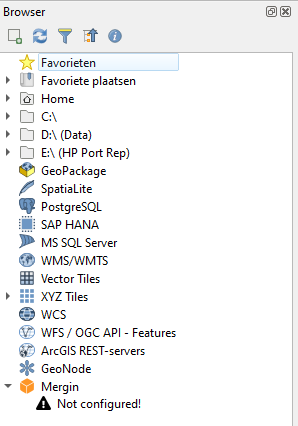
Tip: Als je het Browser paneel niet kan vinden, controleer dan of het is ingeschakeld onder Beeld | Panelen in het hoofdmenu. - Klik met de rechtermuisknop op Mergin en selecteer Configure:

- Vul hier dezelfde gebruikersnaam en wachtwoord in als gebruikt bij het registreren in de Input app. Je kan hier ook aangeven dat het wachtwoord opgeslagen kan worden:
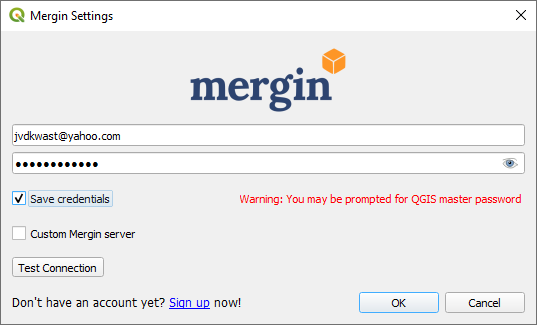
- Click OK om de connectie tot stand te brengen.
- Vouw het item Mergin uit en zoek je project onder My projects:
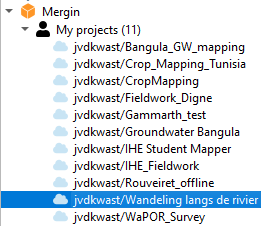
- Klik met de rechtermuisknop op het project en selecteer Download:
- Selecteer een lokale map om het project in op te slaan. Maak een map Mergin Projecten onder Documenten.

De Mergin plug-in zal automatisch een map hieronder maken met de naam van het project.
Het project wordt nu gedownload:
- Open het project door Yes te antwoorden in de volgende popup:

- Je eerste project is nu geopend in QGIS!